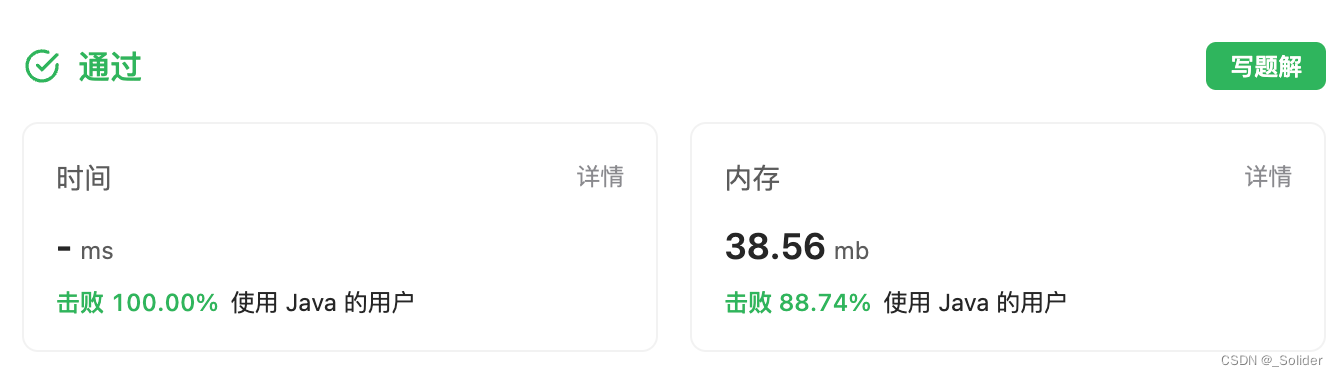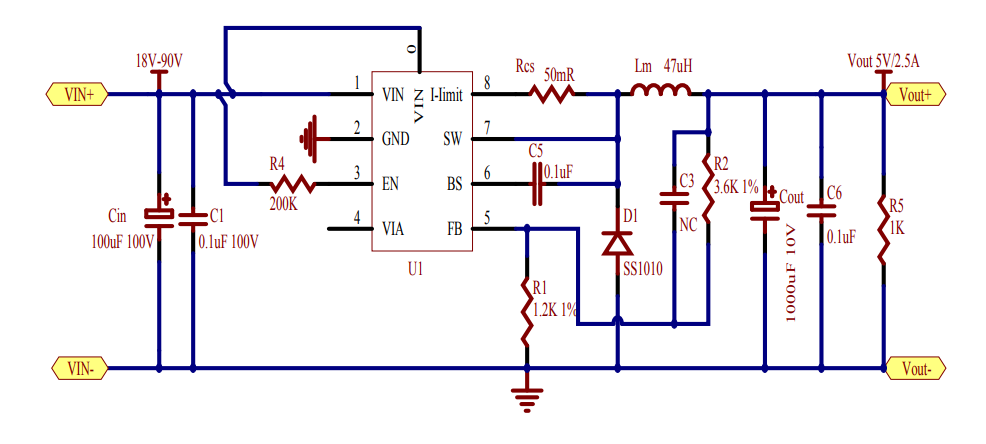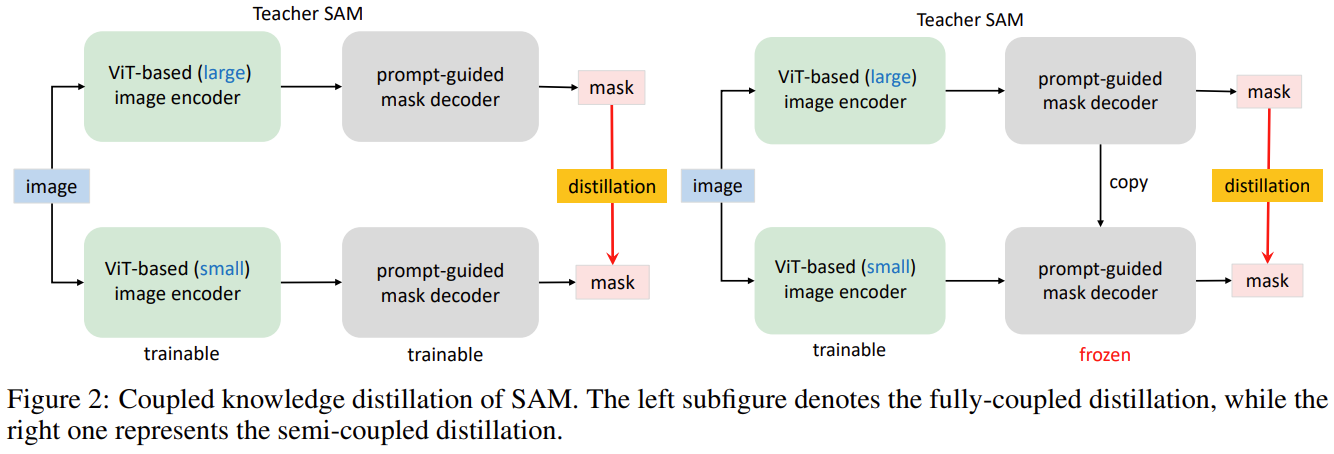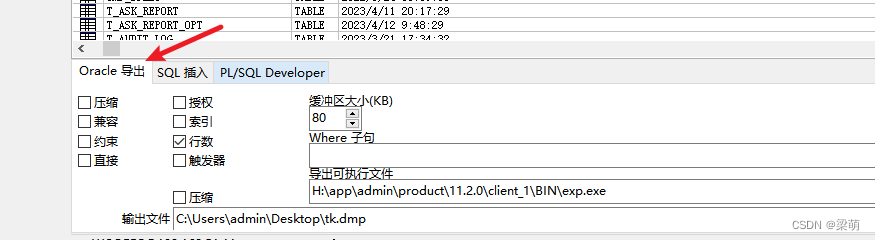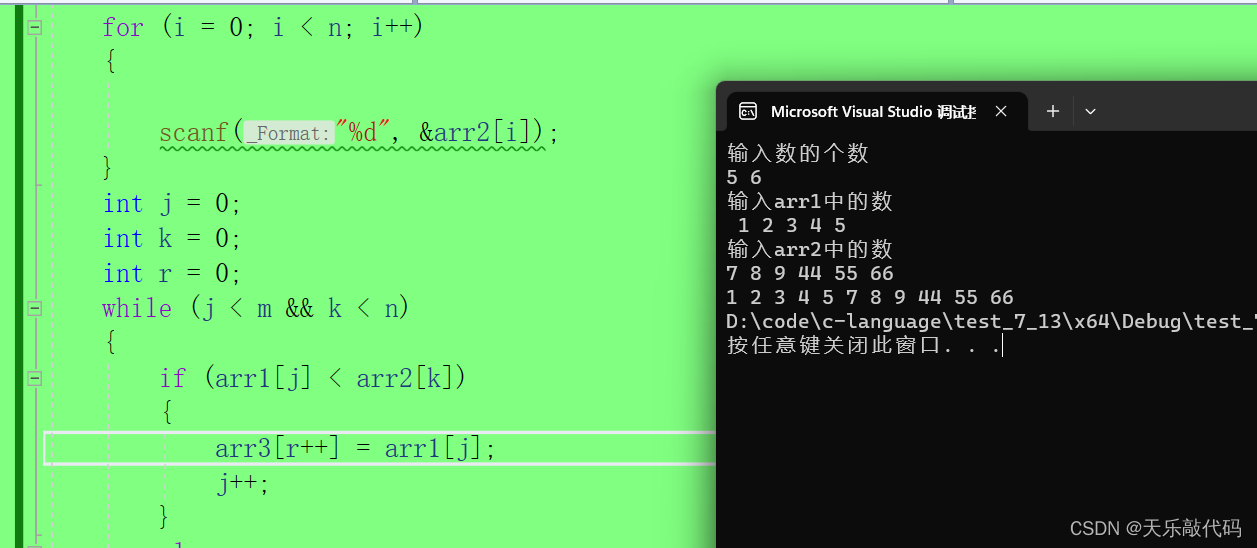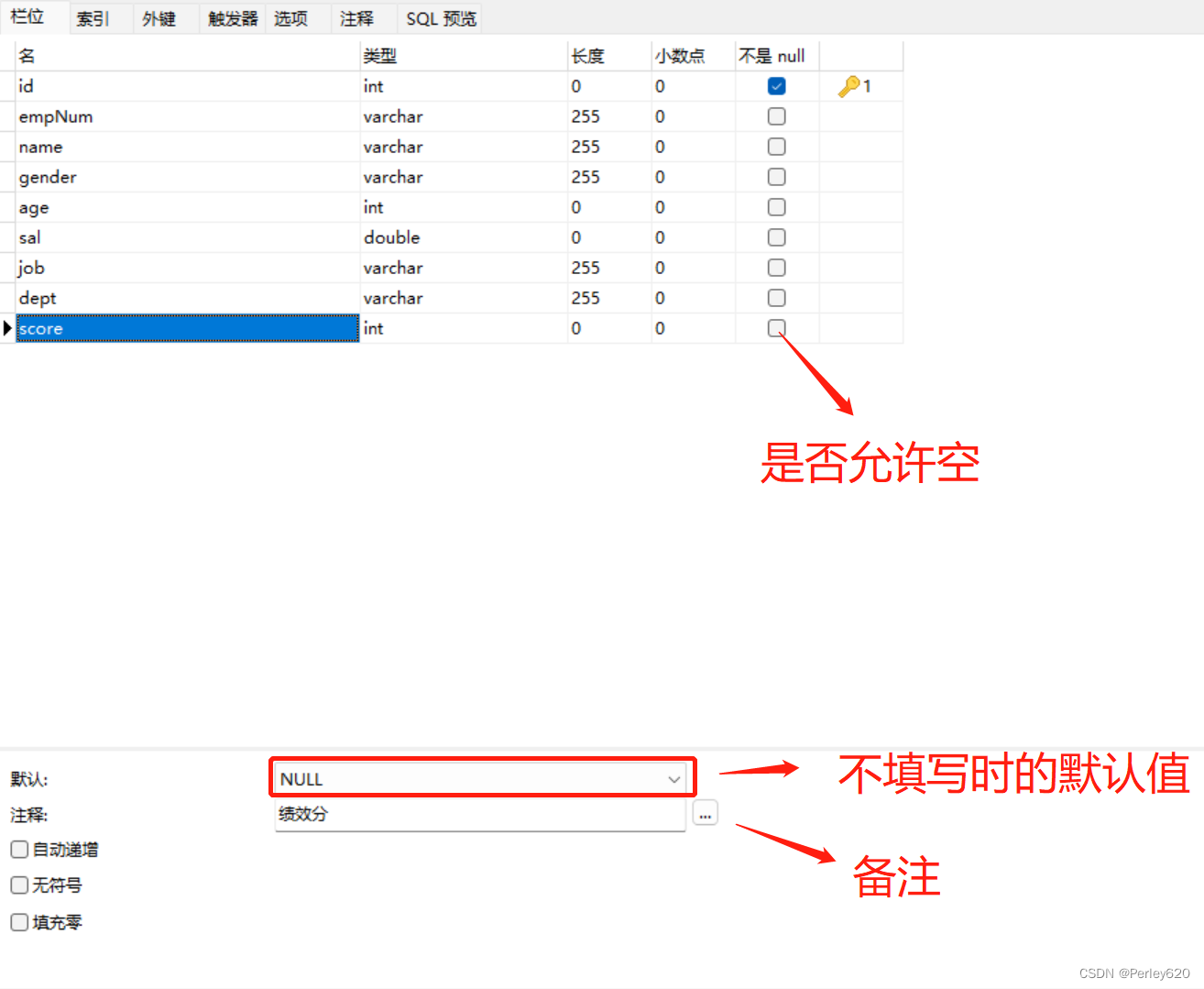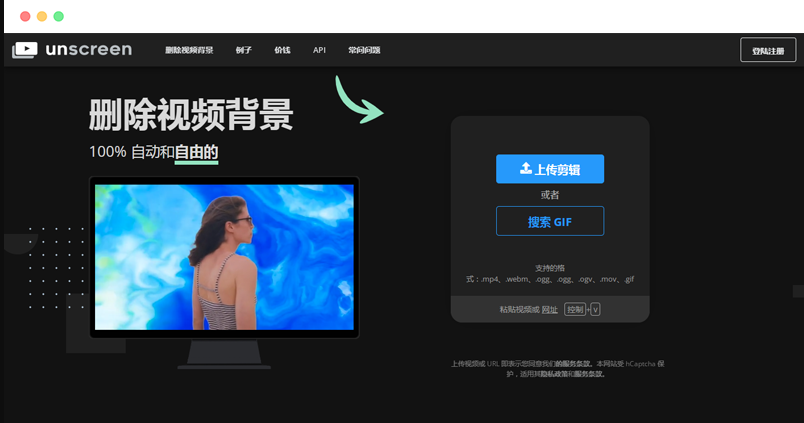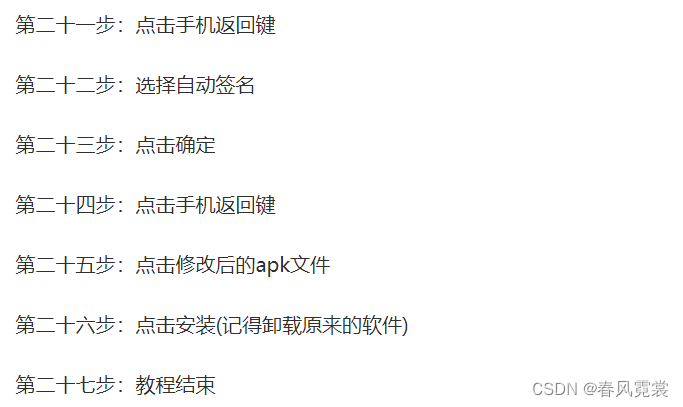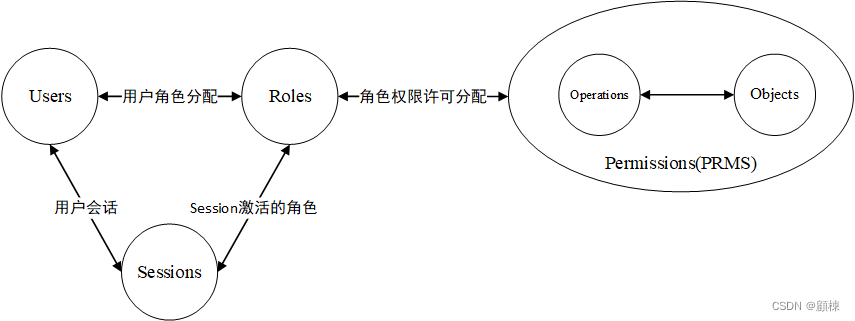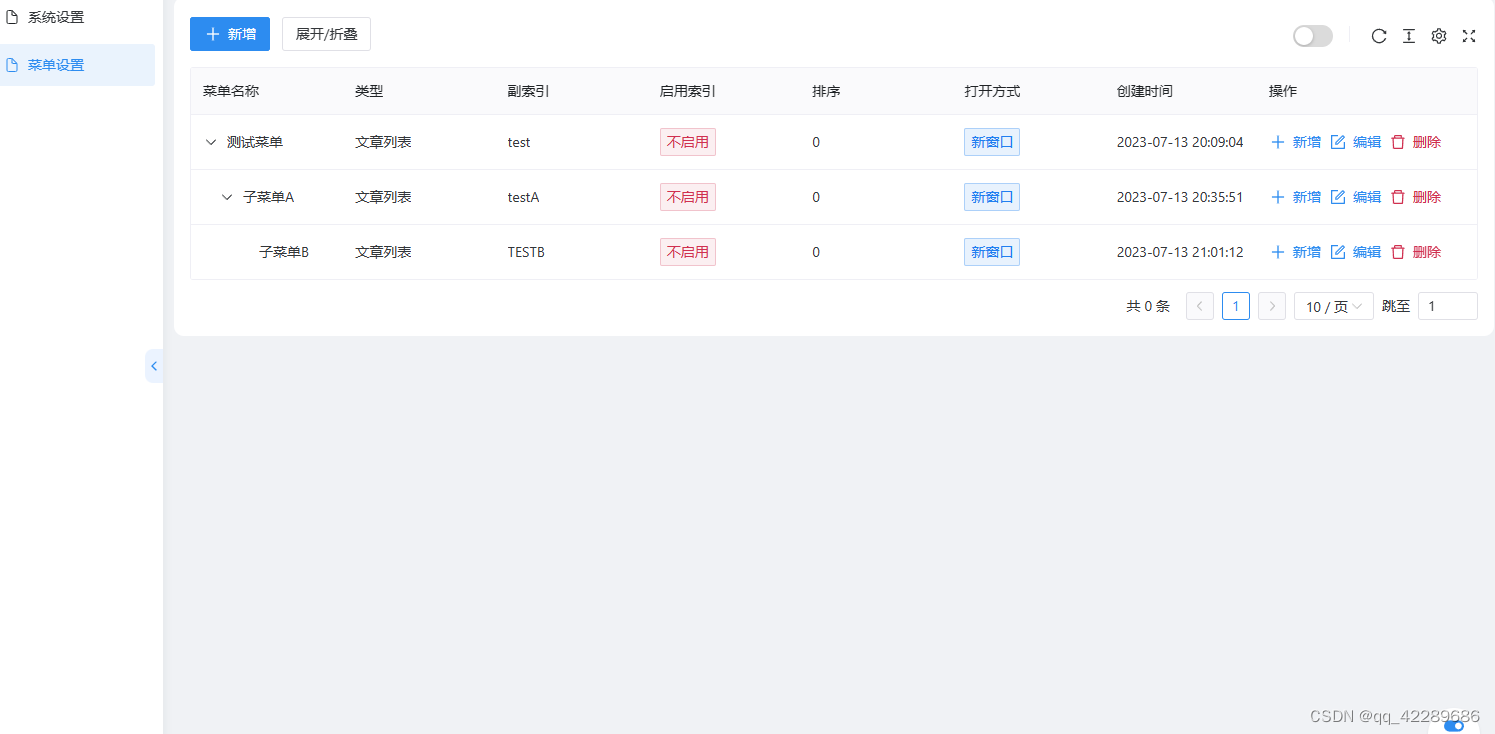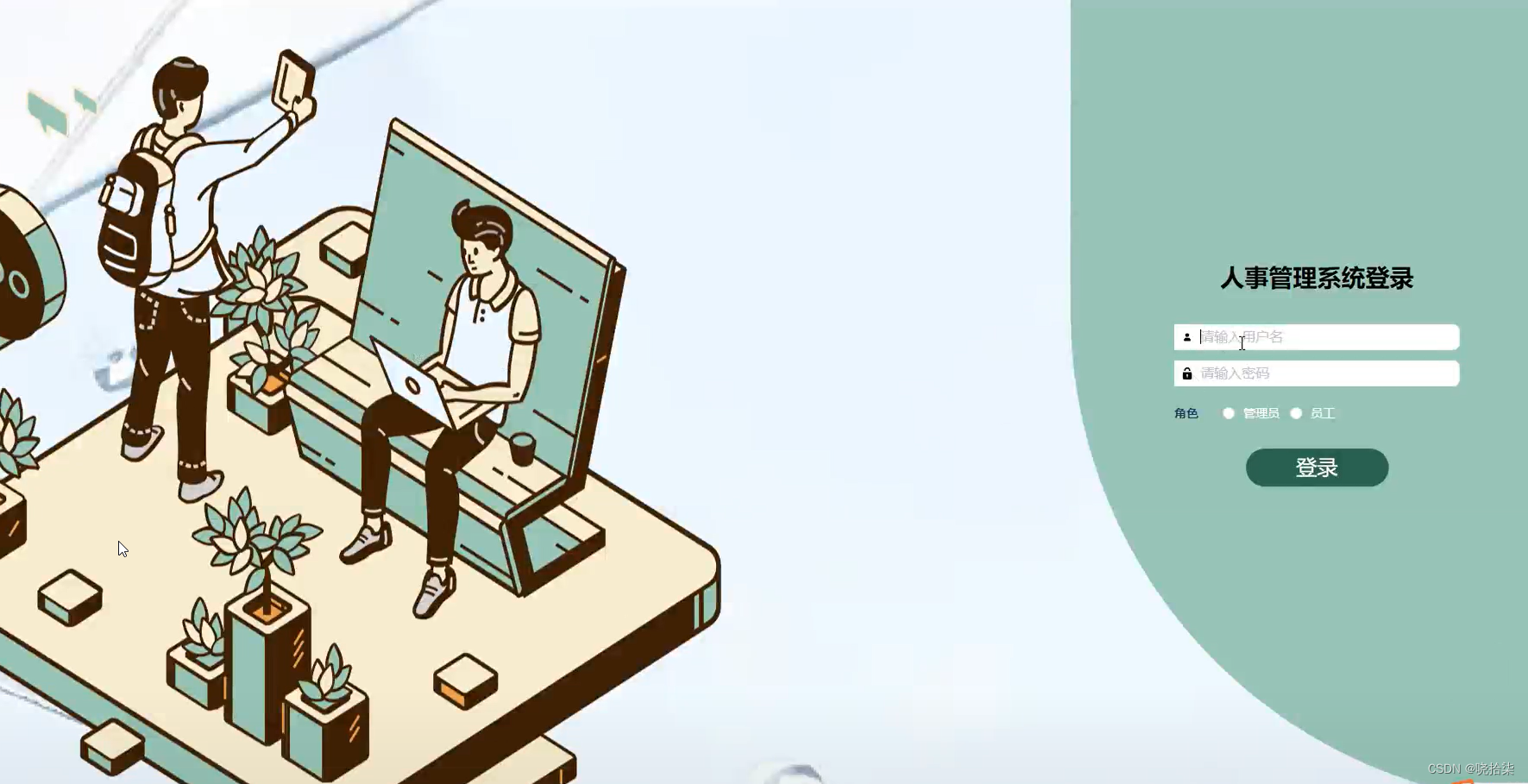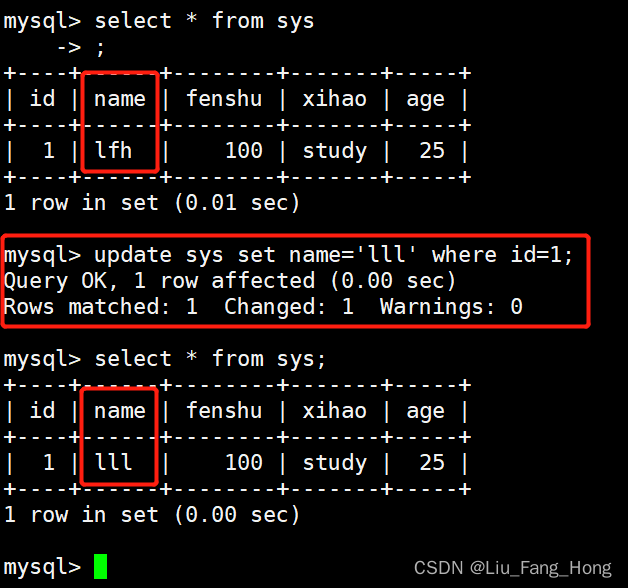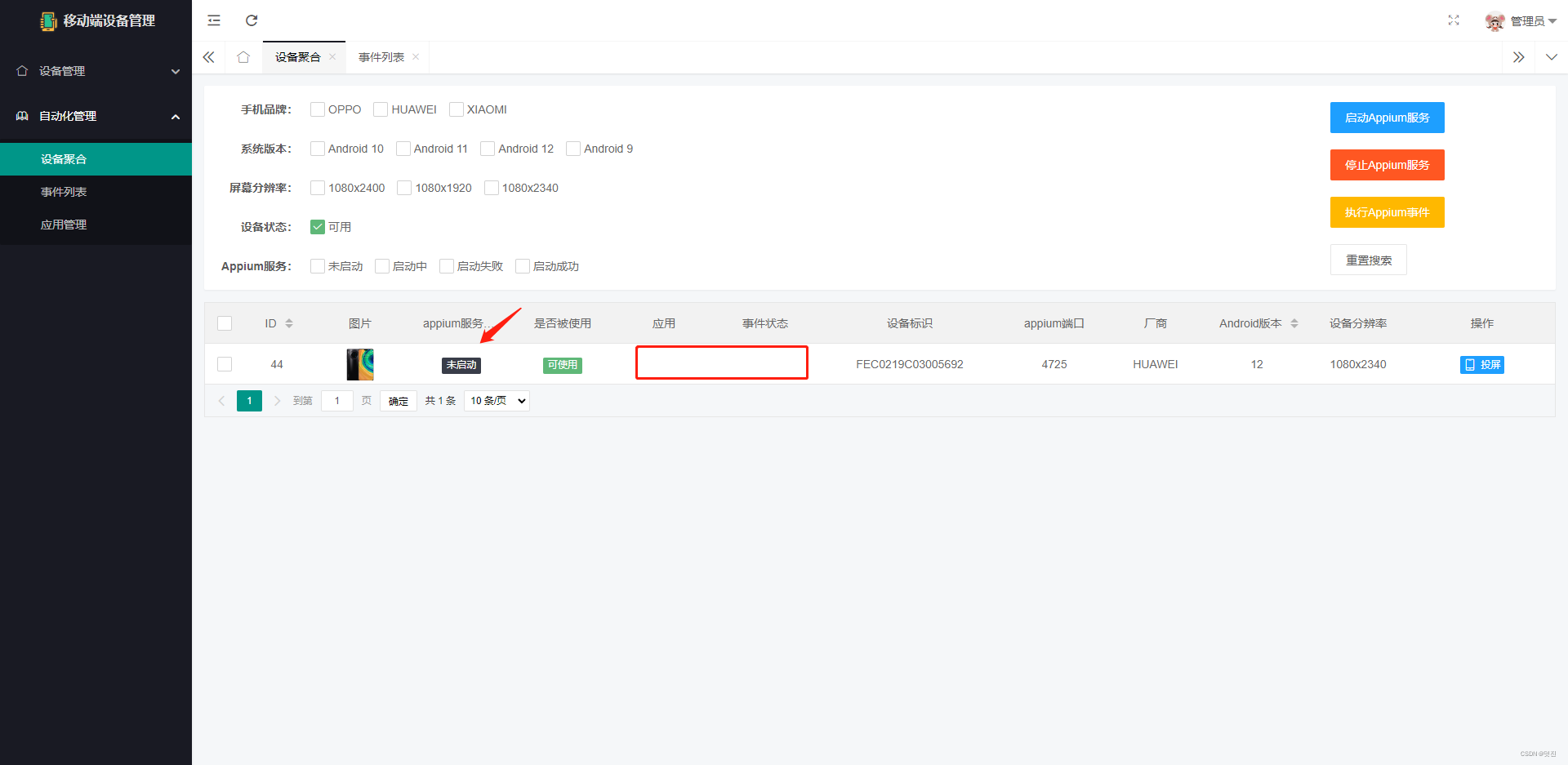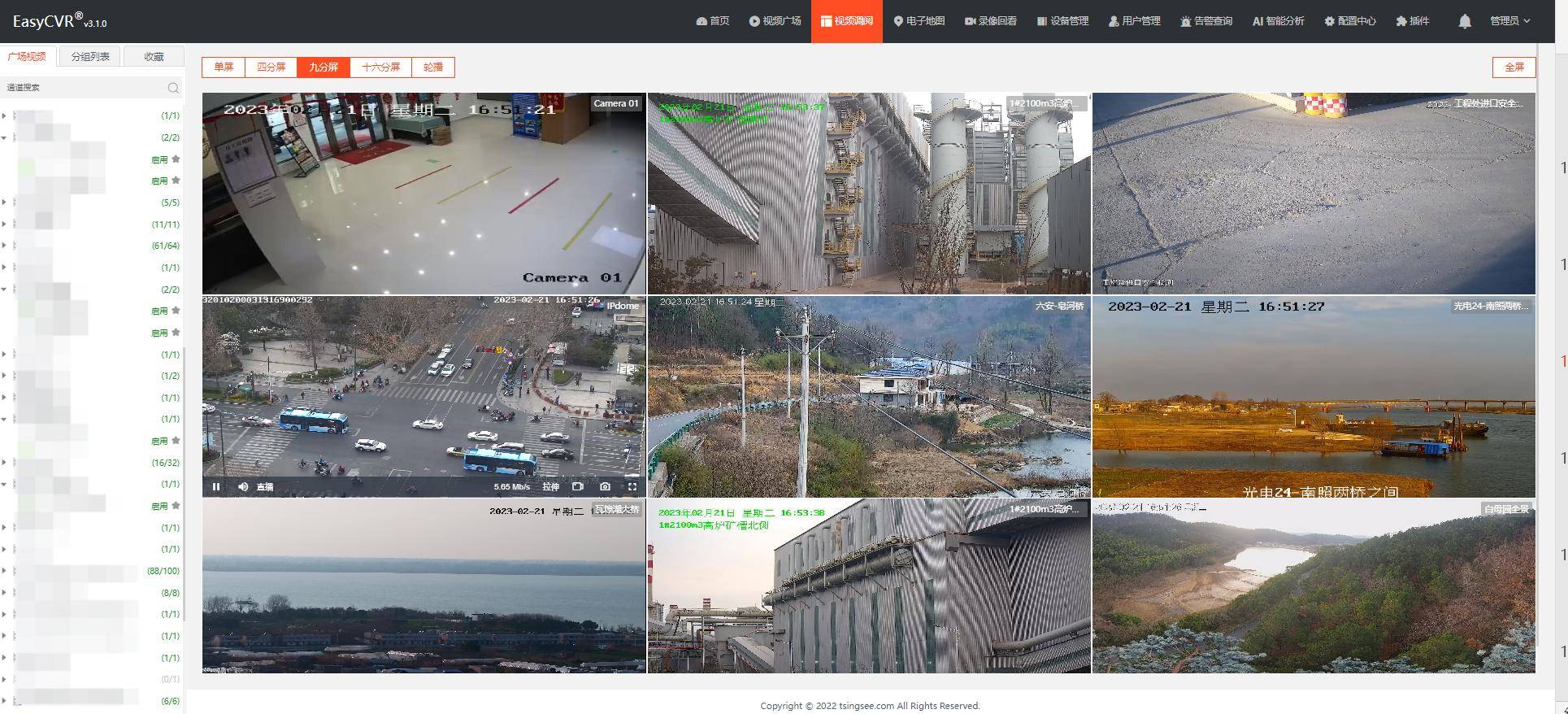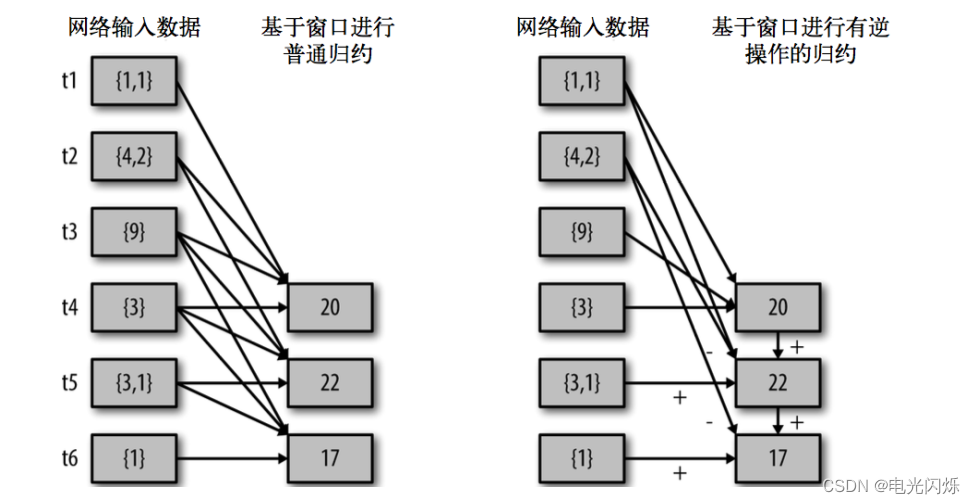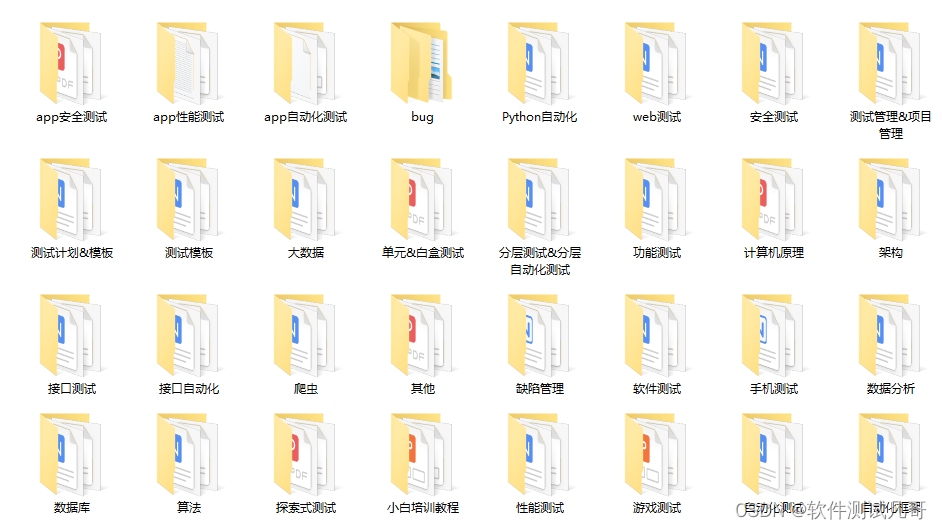|
本篇在讲什么 PyQt5调取windows选择和导出弹窗 本篇适合什么 适合初学Python的小白 适合使用pyqt5的开发项目 本篇需要什么 对Python语法有简单认知 依赖Python3.7环境 依赖Pycharm编辑器 本篇的特色 具有全流程的图文教学 重实践,轻理论,快速上手 提供全流程的源码内容 |

★提高阅读体验★ 👉 ♠ 一级标题 👈👉 ♥ 二级标题 👈👉 ♣ 三级标题 👈👉 ♦ 四级标题 👈 |
目录
- ♠ 前言
- ♠ 选择
- ♥ 选择单个文件
- ♥ 选择多个文件
- ♥ 选择文件夹
- ♠ 保存
- ♠ 推送
- ♠ 结语
♠ 前言
最近有需求,需要调起windows的窗口,去选择文件或者去保存文件,就是我们常见的选择窗,Qt框架提供了对应的接口,本篇就通过Pyqt5的代码实现

♠ 选择
首先我们需要在代码中引入QFileDialog
from PyQt5.QtWidgets import QFileDialog
♥ 选择单个文件
调用以下代码可以调起选择窗口
下述代码意味着默认打开路径为桌面的test文件夹,只查看png文件,窗口名字叫做选择文件
fileInfo = QFileDialog.getOpenFileName(UI_WIN, "选择文件", "C:/Users/Administrator/Desktop/test", "Png(*.png)")


- 参数1:父节点窗口
- 参数2:窗口名字
- 参数3:默认打开弹窗的显示路径
- 参数4:过滤文件,多格式写法
files(*.png *.txt),显示全部写法all files(*) - 返回值:包含文件路径和过滤配置,不选择依然返回,不过是空值,如下图所示

♥ 选择多个文件
在大多情况下我们需要选择多个文件,并获取其信息,这个时候我们用下边的接口
fileInfo = QFileDialog.getOpenFileNames(UI_WIN, "选择多文件", "C:/Users/Administrator/Desktop/test", "all files(*)")

和单选几乎没有区别,就是接口多了个s,参数作用一直,输出文件信息多个
♥ 选择文件夹
下面代码让我们可以选择单个文件夹,并获取对应文件夹的路径信息
dirInfo = QFileDialog.getExistingDirectory(UI_WIN, "选择文件夹", "C:/Users/Administrator/Desktop")


- 参数1:父节点窗口
- 参数2:窗口名字
- 参数3:默认打开弹窗的显示路径
- 返回值:选择文件夹的路径
♠ 保存
上文我们已经了解到如何去选择文件和文件夹,这次我们去处理如何调出保存弹窗
fileInfo = QFileDialog.getSaveFileName(UI_WIN, "保存文件", "C:/Users/Administrator/Desktop/test", "all files(*)")


- 参数1:父节点窗口
- 参数2:窗口名字
- 参数3:默认打开弹窗的显示路径
- 参数4:过滤文件,多格式写法
files(*.png *.txt),显示全部写法all files(*) - 返回值:根据输入文件名和当前路径的组合地址,关闭则返回空值
♠ 推送
- Github
https://github.com/KingSun5
♠ 结语
若是觉得博主的文章写的不错,不妨关注一下博主,点赞一下博文,另博主能力有限,若文中有出现什么错误的地方,欢迎各位评论指摘。